Før vi begynder at tale om skriveprogrammerne til Mac, lad mig gøre det klart, ingen skriveprogrammer kan forbedre din skrivning magisk, det kan kun opnås med en masse øvelse. Når det er sagt, vil en god skriveapp hjælpe dig med at skrive, så du kan få ordene ud af dit sind og på det ordsprog. En god skriveapp gør det ved at give en forfatter et æstetisk behageligt og let at krydse arbejdsmiljø. Det er også distraktionsfrit og hjælper dig med at fokusere på, hvad du skriver. Vigtigst er det, at det har alle de væsentlige funktioner, der er skjult, når du skriver, og dukker kun op, når du har brug for dem. Det gør det også nemt at eksportere din tekst som at skrive dem. Dybest set lader det dig fokusere på kunsten at skrive sig selv og håndtere resten.
Nu kan ingen app opfylde alle disse kriterier for alle, da hver enkelt af os følger en anden form for skrivning. Nogle er bloggere og beskæftiger sig med skrivning i lille form, mens andre ønsker at skrive fuldgyldige romaner. Nogle af os er ambitiøse manuskriptforfattere, mens andre prøver at færdiggøre deres speciale og papirer. Derfor har vi forsøgt at inkludere forskellige apps, der passer til forskellige krav. Så, lad os finde ud af de bedste apps til skrivning til macOS, du kan få i dag:
Bedste apps til roman- eller blogskrivning
1. Ulysses
Nogle apps er bedst egnet til kortformet skrivning, mens andre fokuserer mere på oprettelse af langformet indhold. Ulysses er den eneste app, der er lige så god til dem begge. Du kan lige så let skrive en roman på Ulysses som du kan et blogindlæg. Ulysses opnår denne bedrift ved at skabe en perfekt sammensmeltning af funktioner og brugervenlighed. Når du starter appen for første gang, bliver du mødt af en grænseflade, der er enkel og alligevel så kraftig. Interfacet er opdelt i tre store ruder. Den venstre rude kaldes biblioteket, som huser dit hovednavigationsområde inklusive mapper, papirkurv og opbevaringsmuligheder. Du kan vælge at gemme filerne på enten iCloud-drev eller lokalt på Mac. Du kan endda gem filer på andre cloud-lagerpladser som f.eks. Dropbox ved hjælp af den eksterne mappe.
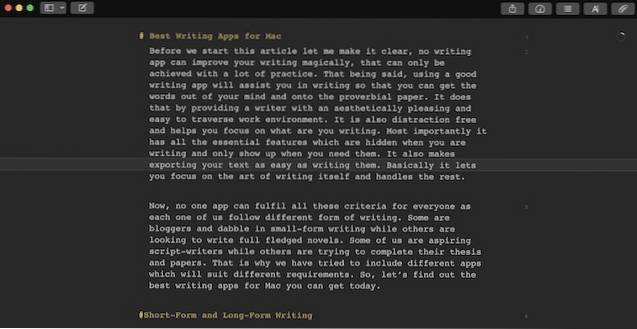
Den midterste rude kaldes ark og indeholder alle dine individuelle dokumenter. Den højre rude er teksteditoren, og det er her, al magien sker. Til enhver tid kan du skjule ruderne og kun bruge teksteditoren til at få et distraktionsfrit miljø. Teksteditoren understøtter formatering af markdown, hvilket betyder at du kan bruge bestemte symboler til at formatere din tekst. Ideen her er, at en forfatter ikke behøver at bruge andet end tastaturet til at interagere med appen. Du kan bruge forskellige temaer til at tilpasse udseendet og følelsen af Ulysses, jeg personligt elsker at bruge det i mørk tilstand.

En af mine yndlingsfunktioner ved Ulysses er dens eksportmuligheder. Du kan eksporter ethvert dokument til tekst-, PDF-, HTML-, ePub- og Docx-formater. Du kan endda linke din WordPress- og Medium-konto og offentliggør direkte dine artikler uden at leve i appen. Andre funktioner inkluderer målindstilling, vedhæftet fil, søgeord på søgeord, og indbyggede noter. Hvad der gør Ulysses også god til skrivning i lang form er dens organisationsstruktur. Du kan Opret en multi-hierarkisk struktur ved at indlejre mapper inde i mapperne. Det nemme træk-og-slip-værktøj til at arrangere arkene er en anden funktion, der virkelig kommer til nytte. Der er mange flere funktioner, som vi ikke kan dække, da dette ikke er en komplet gennemgang, men ved dette, selvom det er en dyr software, er det en krone værd. Jeg skriver alle mine artikler om Ulysses og har ingen problemer med at anbefale dette til nogen.

Installere: ($ 44,99)
2. Scrivener
Mens Ulysses klarer sig godt i den langformede skrivearena, er Scrivener bestemt den regerende konge her. Misforstå mig ikke, Ulysses kommer virkelig tæt på, men for nogen, hvis eneste fokus er på skabe langvarigt indhold såsom romaner, Scrivener er stadig det bedste værktøj. Jeg vil være den første til at indrømme, at Scrivener ikke er så intuitiv som Ulysses og har en lille smule læringskurve knyttet til sig. Du har i det mindste brug for et par timer for at blive fortrolig med grænsefladen, mens det at frigøre dets fulde potentiale vil kræve en seriøs brug. Den indbyggede tutorial hjælper meget med at lære det grundlæggende.
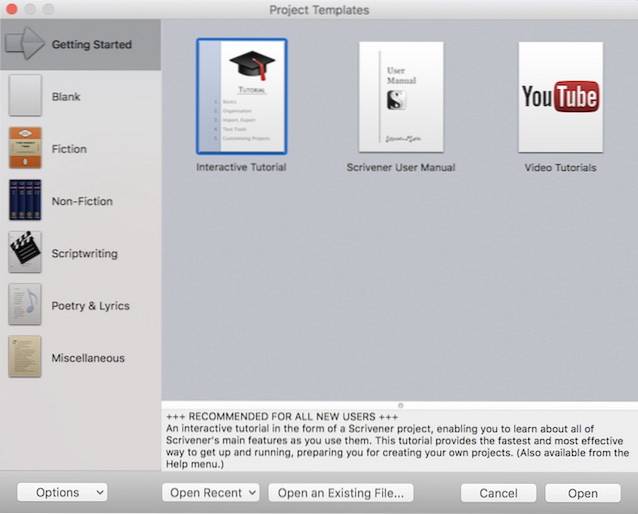
Når du starter appen, bliver du bedt om at oprette et projekt. Der er et par skabeloner, der kan hjælpe dig med at komme i gang. Et projekt er hvor alt vil finde sted. Til denne artikel valgte jeg den nye skabelon. Nu kan jeg ikke gå dybt ind i alle funktionerne i Scrivener, men jeg vil dække nogle seje funktioner, der gør det bedst egnet til skrivning i lang form.
Den første funktion, som Scrivener gør bedre end nogen anden app derude, er tilrettelæggelsen af dine dokumenter. Du kan Opret mapper og nest mapper inde i andre mapper at skabe flerlags organisationsstruktur. Men den bedste del er, hvor let det gør det at administrere og finde dit indhold. Du kan søg i din tekst efter tags, tegn og nøgleord. Du kan bruge konturfunktionen til at oprette en oversigt. Tcork board view hjælper med at få essensen af dit arbejde.
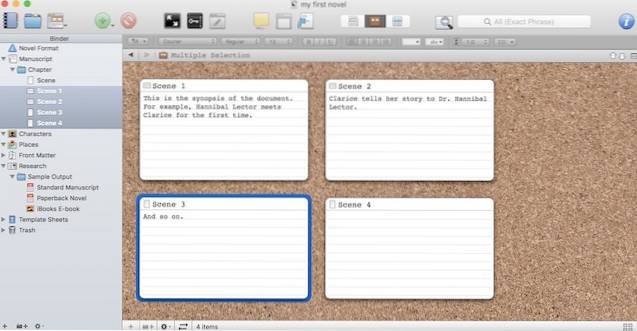 Der er også en separat afsnit til forskning, hvor du kan gemme al din forskning (tekster, links, billeder). Der er et sted, hvor du kan opret din tegnes skitse. Endelig giver Scrivener dig mulighed for at eksportere dit arbejde i forskellige udgivelsesformater, hvilket mildt sagt er virkelig nyttigt. Du kan eksporter dit arbejde som et simpelt manuskript, en indbundet roman, ePub til iBooks og MOBI til fænge. Du skal bare give de nødvendige oplysninger, og det tager sig af formateringen for dig. Hvis du er en langformet indholdsforfatter, der især fokuserer på romaner, er dette det bedste værktøj, du kan få i dag. Som Ulysses er det også dyrt, men hver krone værd.
Der er også en separat afsnit til forskning, hvor du kan gemme al din forskning (tekster, links, billeder). Der er et sted, hvor du kan opret din tegnes skitse. Endelig giver Scrivener dig mulighed for at eksportere dit arbejde i forskellige udgivelsesformater, hvilket mildt sagt er virkelig nyttigt. Du kan eksporter dit arbejde som et simpelt manuskript, en indbundet roman, ePub til iBooks og MOBI til fænge. Du skal bare give de nødvendige oplysninger, og det tager sig af formateringen for dig. Hvis du er en langformet indholdsforfatter, der især fokuserer på romaner, er dette det bedste værktøj, du kan få i dag. Som Ulysses er det også dyrt, men hver krone værd.
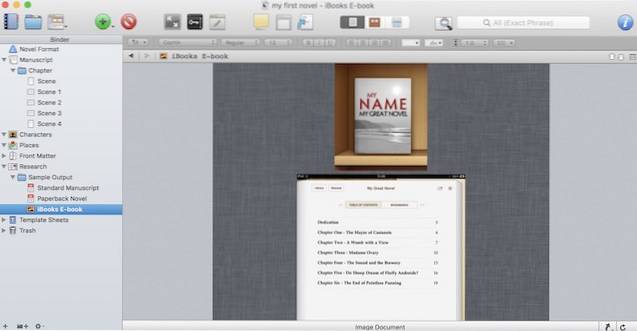
Installere: ($ 44,99)
3. iA Writer
Hvis du leder efter en mulighed, som er svarer i funktionalitet til Ulysses men koster ikke så meget, prøv iA Writer. iA Writer får det grundlæggende i orden. Det har en flydende og flot interface, der hjælper dig med at undgå distraktioner og fokusere mere på selve skrivningen. Du kan bruge syntaks (Markdown) for at formatere din tekst. Du kan også oprette ark og søge mellem arkene ved hjælp af nøgleord. Når du starter appen, ser du kun et enkelt editorvindue, og du kan begynde at skrive med det samme. For at komme til navigationsruden skal du bare skubbe fra venstre mod højre. Hvis du glider fra højre til venstre, får du et overblik over, hvordan din tekst ser ud i et faktisk dokument.

En cool funktion er, at når du skriver kun den aktuelle linje er fremhævet mens resten af teksten er nedtonet. Dette hjælper dig med at fokusere mere på, hvad du skriver. Denne funktion er også til stede i Ulysses, men er ikke aktiveret som standard. Det også har et mørkt tema at gå med det. Hvor iA Writer falder bag Ulysses er i dens organisatoriske funktioner. Eksportfunktionen er kun begrænset til tekstformater. Målsætningsfunktionen mangler også. Uanset hvad det gør, gør det det bedst. Skrivemiljøet er fabelagtigt, og appen er meget let og halter aldrig. iA Writer kan være et godt alternativ til Ulysses, hvis du er klar til at prøve det.
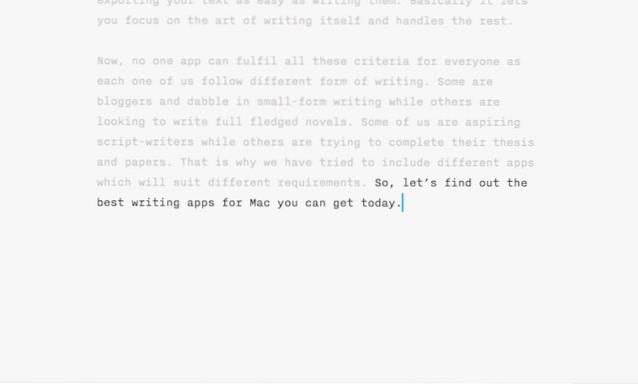
Installere: ($ 9,99)
4. Bjørn
Bare når du begynder at tænke, er der intet tilbage at innovere i en bestemt appkategori, der kommer en ny spiller, der ændrer spillet og Bear har optjent sin plads blandt dem. Det kombinerer notering og lille prosa-skrivning og sætter dem i en grænseflade, der ikke kun er sjov at bruge, men også meget effektiv. Måske er det derfor, Bear har vundet Apples bedste designpris for 2017. Ligesom Ulysses er grænsefladen opdelt i tre ruder. Den ene huser dine grupper, den ene dine noter, og den ene fungerer som dit redigeringspanel. Bears organisationsstruktur er dog lidt anderledes end Ulysses '. Du opretter ikke mappe snarere dig organisere dine noter ved hjælp af tags. Enhver note kan have et antal tags. Dette er en organisation med fri form og bedst når du har brug for at vise en enkelt note i flere grupper.
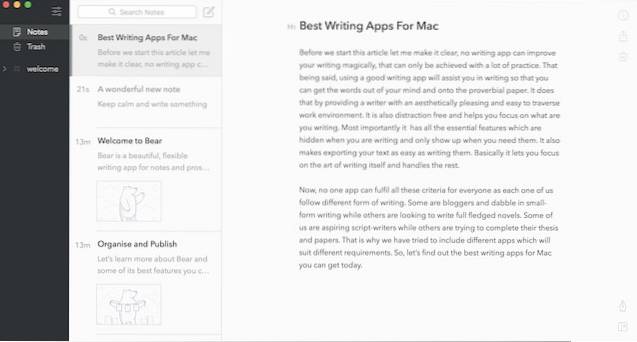
Det bedste ved Bear er sandsynligvis dens iOS-klient. Selvom Ulysses også har en iOS-app, er Bears app mere intuitiv og nem at bruge. Ved første øjekast har Bear måske lyst til, at det er en app, der tager en note, der ikke er forkert, men samtidig er det meget mere end det. Bear håndterer skrivning og redigering af kortformet indhold som artikler og blogindlæg som en leg. Det har også bedre temafunktioner end nogen anden app på listen. Den eneste store ulempe er, at den følger en abonnementsmodel. Det vil koster dig $ 15 / år for at låse op pro-versionen, som låser op for de bedste funktioner som tema, eksport og synkronisering på tværs af enheder. Alligevel er det en lille pris at betale for det, du får. Lyt ikke bare til mig, prøv den gratis version, og beslut derefter, om det er din tid værd eller ej.
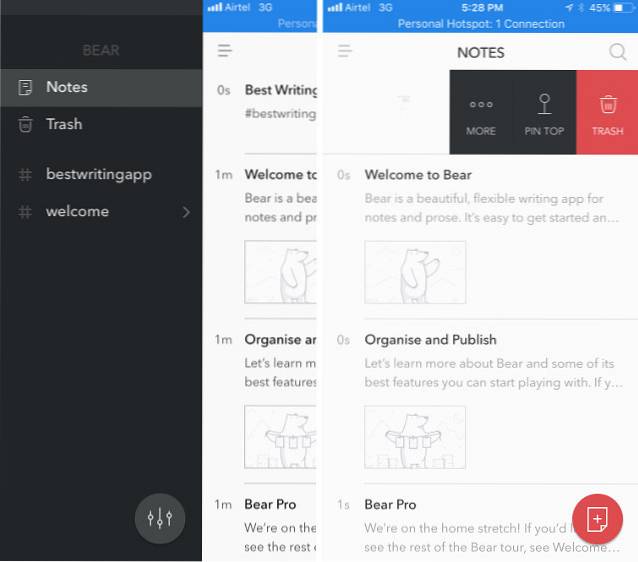
Installere: (Gratis, Pro-version til $ 14,99 / år)
Bedste apps til manuskriptskrivning
1. FadeIn
Jeg hævder ikke at være ekspert i skærmskrivning, men jeg har min rimelige andel af erfaring med det. For det meste har jeg fundet FadeIn som den bedste manuskript-app derude. Interfacet er let at forstå, og du kan starte, så snart du starter appen. Du lærer de professionelle funktioner undervejs. Den bedste del om FadeIn er dens forudsigelig skriveoplevelse. De fleste gange regner det korrekt ud, hvis du er ved at skrive en sceneoverskrift, en karakter eller en dialog. I tilfælde, hvis det ikke forudsiger korrekt, kan du bruge tabulatortast for blot at flytte mellem indstillingerne. Dette gør det meget let at formatere dit manuskript. Vores hovedtema til valg af apps i dag har været at vælge de apps, der hjælper dig med at få dine ord på papiret, og FadeIN gør netop det.
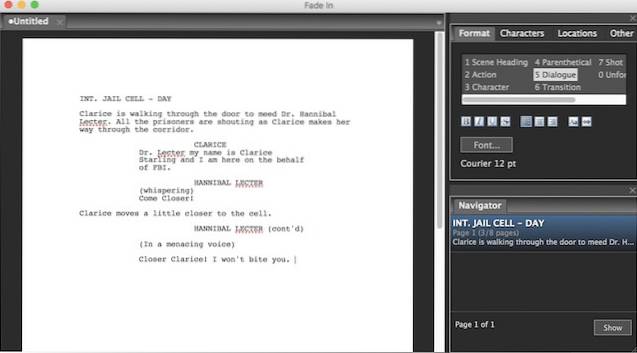
Installere: ($ 89,99)
2. Endelig udkast 10
Final Draft er den mest populære manuskriptsoftware derude. Jeg har dog holdt det på andenpladsen på grund af to specifikke grunde. For det første koster det meget, og hver nye version sætter dig tilbage yderligere $ 99 for at opgradere, hvilket bare er absurd. For det andet har det gennem årene lånt mange funktioner fra sine konkurrenter, som har gjort det virkelig komplekst. Derfor har den en stejl indlæringskurve forbundet med den. Men hvis du kommer over disse mangler, og jeg ikke er sikker på, at jeg kan, i sin kerne, er det en fantastisk stykke software rettet mod professionelle manuskriptforfattere.
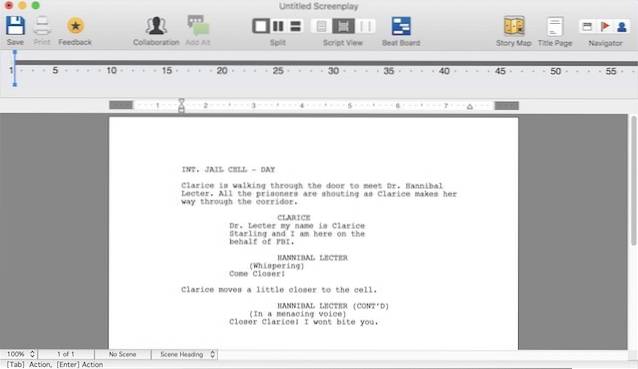
Ligesom FadeIn understøtter det også tastaturgenveje for at ændre de forskellige script-skrivelementer. Faktisk har jeg fundet, at dens forudsigelse er mere præcis end FadeIn. Imidlertid er den præmie, den kræver over FadeIn, ikke berettiget efter min mening.
Installere: ($ 199,99)
Bedste apps til journalskrivning
1. Dag 1
Dag et er en af de få apps, der gør oplevelsen af at bruge appen mere kraftfuld end det formål, den tjener. Appen ser bare smuk ud. Fra dets design til dets brugergrænseflade og dets farveskema til dets typografi fremkalder alt en følelse af ro. Funktionssættet er også enormt. Du kan oprette flere tidsskrifter og hver journal kan hold uendelige sider. Ikke kun kan du skrive inde i appen, du kan endda vedhæft fotos for at understøtte dine minder med visuelle signaler. Min yndlingsfunktion er tilføjelsen af geolokaliseringsdata. Det hjælper dig med at se de steder, hvor du har registreret din journalpost.
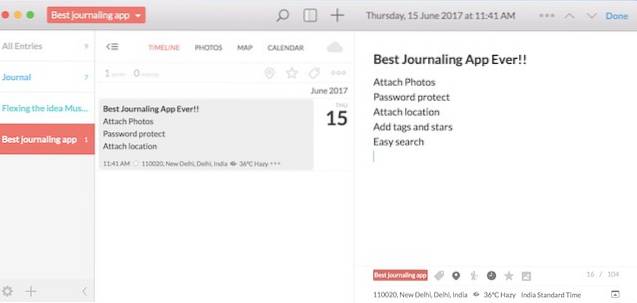
Dag én fungerer som et multifunktionelt værktøj. Bortset fra at registrere dine dage, kan du bruge dette som en dumpingplads for dine ideer. Du kan oprette tags og stjerner for at sortere dine noter. Det har også en indbygget søgefunktion, som er lynhurtig. Appen er også adgangskodebeskyttet, hvilket hjælper med at holde dine tanker sikre. Det faktum, at den har apps til både iPhones og iPads, gør denne til et must for på farten journalistik. Der er så meget at elske her. Hvis du er en almindelig journalforfatter, er denne et must have.
Installere: ($ 39,99)
2. Rejse
Hvis du leder efter en journalapp, der virkelig er på tværs af platforme, er Journey, hvor din søgning slutter. Det har en app til alle de større OS-platforme inklusive Android og Windows. Appen er kraftfuld og har et funktionssæt, der kan sammenlignes med Day One. Det synkroniseres på tværs af enheder, understøtter vedhæftet fil, markdown, og syntaksredigering og så videre. Jeg har dog to hovedproblemer med Journey, som skubbede det ned til andenpladsen. Først det bruger kun Google Drive til at synkronisere dine noter. Jeg håber, at de i fremtiden tilføjer andre populære skylagre som Dropbox. Selv når du køber den fulde app, er der også visse funktioner, som du stadig skal betale for, hvilket bare er skandaløst. Bortset fra det er det en perfekt god app, og du vil ikke nyde at bruge den.
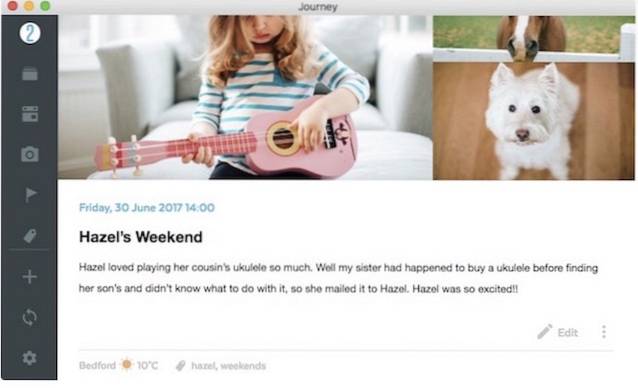
Installere: ($ 12,99)
Bedste skrivende apps til studerende
1. Sider
Hvis du er studerende, behøver du ikke kigge længere end den app, der leveres forudinstalleret med hver Apple Mac, Pages. Der plejede at være en tid, hvor Pages føltes som en billig rip off af Microsoft Word. Nu har tingene ændret sig, og Pages er blevet en af de bedste tekstbehandlingsapps, der findes på markedet. Det bedste ved Pages, bortset fra at det er helt gratis, er at Apple fortsætter med at forbedre frigivelsen af opdateringer hvert par måneder. På tidspunktet for denne artikels skrivning har Pages modtaget endnu en stor opdatering. Din tur få et bibliotek med over 500 former, som også kan tilpasses. Funktionerne til automatisk korrektion og udskiftning af tekst får også nogle nødvendige forbedringer.

Men for mig er den bedste nye funktion inkludering af trådede kommentarer mens du samarbejder med andre mennesker. Alle kommentarer kan ses i et trådformet samtaleformat, der opdateres i realtid. Nu vil du være i stand til at samarbejde med dine venner om et dokument uden at skulle vente på, at dine samtaler indlæses. Efter min mening er det en enorm forbedring. Hvis du er studerende, er Pages softwaren til dig. Det ser godt ud, det er funktionspakket og det er helt gratis.
Installere: (Ledig)
2. Microsoft Word
Microsoft opfandt stort set den moderne tekstbehandler, og Microsoft Word er stadig den bedste. Misforstå mig ikke, igennem årene har Pages indhentet Microsoft Word, men det har stadig en vis afstand at dække. Efter min mening, Microsoft Word er stadig den nemmeste af de to software, mens du pakker flere funktioner. Menuerne og undermenuerne er lettere at navigere, og den indbyggede søgefunktionalitet er også bedre. Der er stort set intet mere, jeg har at sige om det, det er Word. Hvis du har kontanter at bruge, vil dette være et køb, du aldrig vil fortryde.
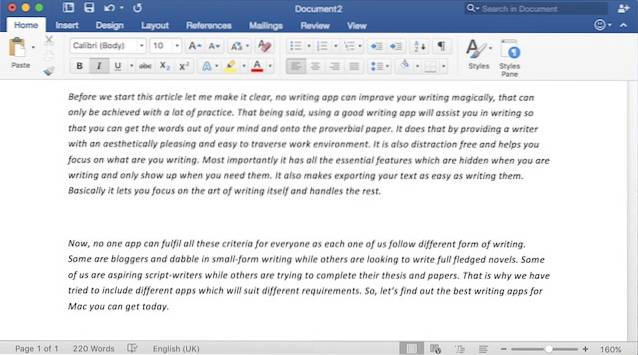
Installere: ($ 69,99 / år)
SE OGSÅ: 9 bedste Mind Mapping-apps til Mac til at organisere dine ideer
De bedste apps til forfattere på Mac
Som jeg sagde tidligere, kan disse skriveapps ikke forbedre din skrivning, men hvad de kan gøre er at hjælpe dig med at forbedre din effektivitet, mens du skriver. De skaber et miljø, hvor du kan glemme tekniske ting som formatering og fokusere mere på selve skrivekunsten. De ligner mere værktøjer, som i den rette persons hænder kan skabe vidundere. Giv disse apps et forsøg, og lad os vide i kommentarerne nedenfor, hvilken er din favorit. Fortæl os også, hvilken skrivesoftware du bruger i øjeblikket på din Mac, og hvorfor.
 Gadgetshowto
Gadgetshowto



